Menginstal Senayan Di Free Webhosting Phpnet.Us
Senang rasanya senayan kita bisa di akses dimana saja tanpa terbatas ruang dan waktu, bagi perpustakaan yang ingin mengupload katalog pustakanya agar dapat diakses dimana saja ada hosting free yang menyedikan fasilitas cpanel lengkap tetapi hanya bersifat sementara karena jika tidak pernah dikunjungi otomatis akan non aktif dengan sendirinya. Menurut saya upload senayan di hosting mungkin bisa menjadi promosi perpustakaan, koleksi yang tersedia di perpustakaan dan dapat menjadi acuan kita untuk meminta kepada atasan dibelikan web hosting yang lebih baik tentunya he2. sebelum menginstal senayan di webhosting persiapkan alat perangnya terlebih dahulu antara lain FileZilla 3.2.4.1, senayan3-stable9, Kopi dan camilan untuk menemani kita menginstal senayan he2.
Oke kembali ke laptop.
Langkah pertama menginstal senayan adalah daftar dulu di http://phpnet.us/ kemudian setelah daftar nanti akan ada konfirmasi lewat email yang menyuruh anda mengaktifkan phpnet.us, setelah di aktifkan anda akan memperoleh account phpnet.us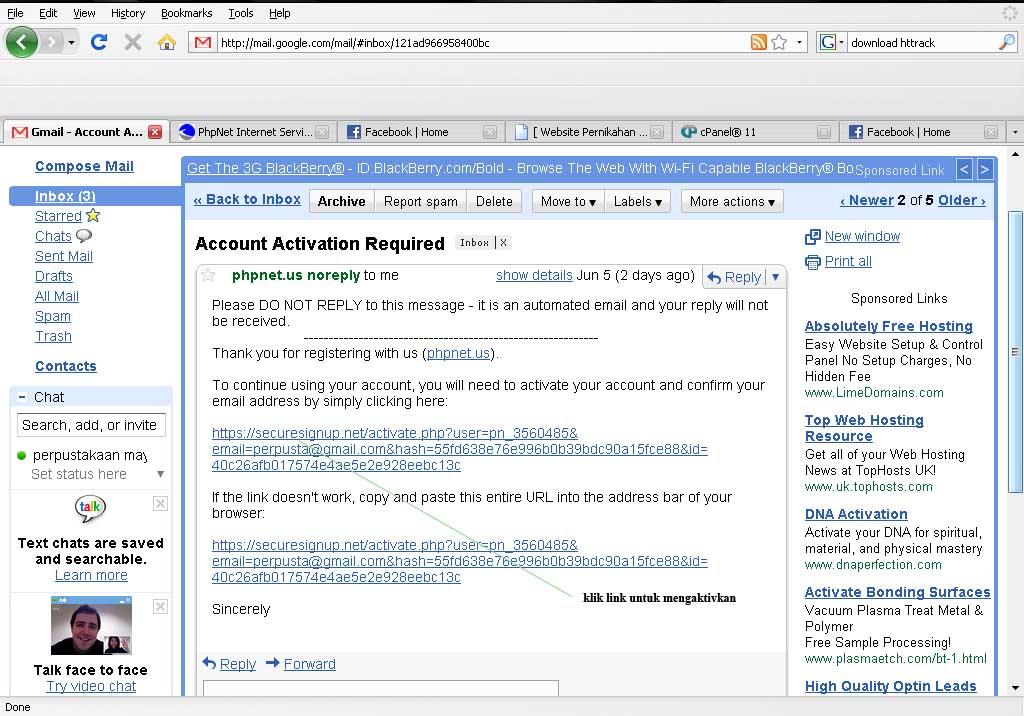
Setelah memperoleh account, langkah selanjutnya masuk ke www.phpnet.us kemudian log in ke http://cpanel.phpnet.us/index.php kemudian masukan cpanel username dan password yang di buat kemudian login.
Setelah masuk ke control panel kemudian buat data base baru isikan nama database yang akan di buat kemudian klik save.
Setelah membuat database langkah selanjutnya adalah upload senayan ke webhosting, untuk lebih cepat dan mudahnya saya menggunakan FTP (file transfer protokol) fillezila yang free untuk mendownloadnya anda dapat membuka http://filezilla-project.org/download.php . langkahnya buka fillezila kemudian isikan FTP user name, FTP password (sama dengan pasword masuk control panel), FTP host name, FTP port untuk lebih jelasnya dapat dilihat di control panel/ account setting.
Setelah masuk ke FTP, kemudian di menu local site pilih direktori senayan yang akan di upload dini ni ada dua pilihan pertama jika anda mengupload satu folder misalnya senayan3-stable9 maka pada alamat url yang akan di panggil nanti menjadi http://perpustakaan.phpnet.us/senayan3-stable9, tetapi jika anda memindahkan isi folder senayan kedalam root maka url yang akan di panggil nanti http://perpustakaan.phpnet.us.
Setelah semua file masuk ke htdocs phpnet.us langkah selanjutnya yaitu dumping database sql buka di control panel database/ phpMyAdmin kemudian klik DB Name: pn_3560485_senayan <------------ Connect to this database setelah masuk ke phpmyadmin klik import pilih senayan.sql di folder senayan3-stable9 setelah terpilih klik go.
Langkah terakhir adalah konfigurasi sconfig, buka control panel kemudian FTP Manager/file manager/htdocs/sysconfig.inc.php. setelah semua di edit klik tombol save.
Setelah semua proses selesai, saatnya kita panen hasilnya he3. buka alamat di url box http://perpustakaan.phpnet.us/ atau alamat yang anda buat.
Untuk mamasukan katalaog yang ada senayan offline supaya dapat di lihat secara online langkah pertama adalah back up data base anda caranya pilih system/salin pangkalan data.
sebelum di dumping edit dulu data basenya dengan wordpad atau notepad,kemudian sesuaikan nama database yang kita buat di phpnet.ussetelah itu save.
Langkah selanjutnya Buka database/phpmyadmin/import/browse database yang ingin di dumping klik go. jika sukses tampilannya seperti ini tergantung bibliografi yang di input.
Jika berhasul Tampilan OPAC akas seperti ini persis seperti senayan offline
~~~~~~~~~`Selamat mencoba, setelah mencoba beri komentar ya:)~~~~~~~
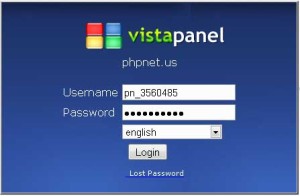








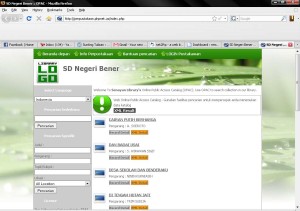
101 komentar
silahkan dibuka... hehehhe...
sekedar efaluasi, ternyata untuk upload file tidak pake filezilla jg bisa. cos di phpnet.us lewat ftp manager/file manager bisa upload file...... thanks bantuannya....
sebelum di dumping edit dulu data basenya dengan wordpad atau notepad,kemudian sesuaikan nama database yang kita buat di phpnet.ussetelah itu save."
Matur nuwun buat artikelnya...Wassalam...
Karena saya banyak juga softcopy document, apakah bisa hyperlink ?
seperti "images and file Upload directory and directories under it is not writeable. make it is writeable by changing its permission or you wont be able to upload images and create barcodes".
gimana cara mnyelesaikannya?
mohon bantuannya.. trima kasih...
terima kasih atas infonya..
Dikombinasikan dengan domain gratis lebih sip!
Anda tidak menulis baris-baris apa saja yang dirubah karena dalam gambar yang ditampilkan burem
Aslinya seperti ini kan:
define('DB_HOST', 'localhost');
define('DB_PORT', '3306');
define('DB_NAME', 'senayandb');
define('DB_USERNAME', 'root');
define('DB_PASSWORD', '');
Dirubah menjadi...?????
akan saya coba.
1. export dan import database
2. setting wp-config
3. upload file wordpress
4. edit url di wp-option dan juga homenya
cuman ketika saya coba tampilalkan misal xxx.phpnet.us yang keluar malah gini nih
Index of/
.wordpress.
ketika saya klik "wordpress"nya yang keluar malah struktur data dibawah folder wordpress (saya bikin folder wordpress dibawah httdoc
Masalahnya apa ya mas? Tolong bantuin dong?
1. setting config belum tepat antara database dengan server
2. ekstak, wordpress di public_html lewat winscp/fillezila atau /htdoct di online ftp
sampai saat ini kami masih memakai portable senyan, saya mau coba mengonlinekan opac senayan kami di web php.net.us seperti yang sudah kang contohkan namun karena saya sangat awam tentang php msql dll jadi saya mohon diberi pencerahan yang detai agar saya bisa mengikuti petunjuknya dengan baik
saya ada pertanyaan :-)
1. apa psenayan bisa di onlinerkan di php.nert.us kalau bisa bahian mana yang harus di upload ?
trus saya mau tanya keterangan lebih dari penjelasan yang kang buat (maaf, saya sangat awam)
2. "Langkah terakhir adalah konfigurasi sconfig, buka control panel kemudian FTP Manager/file manager/htdocs/sysconfig.inc.php. setelah semua di edit klik tombol save." maksudnya FTP Manager/file manager/htdocs/sysconfig.inc.php. bagian mana yang di edit ? trus diedit jadi apa ?
makasih sebelumnya
bs gx mas klo qta ganti domin nya libmrb.co.cc gitu..tq
terima kasih banyak atas bantuan dan tutorialnya...
kang budi saya dari malang jatim bekerja disalah satu pts, saya coba install senayan3-stable 13 sudah berhasil masuk ke admin, dari sini saya sbg admin harus membagi beberapa kelompok sbb : circulation dan bibliography, udah saya buatkan user dan pswdnya sbg cirkulation dengan cara data staf baru nah didalam sub menu pengguna aplikasi saya pilih circulation dan dalam mudul hak istimewa saya pilih sirkulasi, pelaporan saya centang dicolom baca kemudian saya save lalu saya logout sbg admin, kemudian login lagi sbg user circulation yg baru saya buat bisa masuk disitu muncul menu seperti home, opac, sirkulasi, pelaporan dan logout, tetapi kenapa begitu aku klik menu sirkulasi muncul kalimat sbb : Selamat datang di automasi perpustakaan, saat ini anda login sebagai circulation
Anda tidak memiliki hak untuk mengakses ke bagian ini
terutama bila saya klik disub menu memulai transaksi dan pengembalian kilat muncul sbb: Anda tidak memiliki hak untuk mengakses ke bagian …
dan satu lagi, bagaimana cara hapus account di phpnet.us ini? karna saya rencana mau buat account yang lain...
Kira2 yang salah apanya ya pak...? suwun ..
trimakasih matur nuwun
ow itu settingan servernya belum di install php5 mb, coba tanya tanya ke admin hostingnya
kl ada file cara mengonlinekan senayan mohon dikirimkan ke email saya sujarwosmak@yahoo.co.id cz baru mengenal dan blm paham.
Untuk senayan dh saya install tinggal mengonline-kan saja
The PATH for mysqldump program is not right! Please check configuration file or you won't be able to do any database backups.
mas wawan bisa menyesuaikan mysqldump di sysconfig. letakan sesuai lokasi mysqldump misalnya xampp di di drive d maka lokasi mysqldump nya d:/xampp/mysql/bin/mysqldump. semoga dapat membantu
coba mas agung chmod 777 ke folder image di senayan
mau nanya nich, sy udah sukses intsall senayan di masterweb.net.
yang sy tanyakan saat memasukkan katalog, kok ngak bisa Attachment file
mohon solusinya, terimakasih sebelumnya
Kalau boleh, tolong email ke prabu_edo@yahoo.co.id
Replace this index.html file with your website using FTP or the file manager.
di hapus gpp mas, kemudian di replace dengan source slims
sip pak, btw library information nya belum di ubah he2
bisa pak, karena hosting server ada di phpnet.us bukan di komputer lokal bapak
maksud nya gimana mas? online yang gmn ne ? kalau online di internet / public tinggal source senayan nya di install di webhosting atau kalau mau buat server tinggal buat ip public aja. dengan me nat ip lokal menjadi ip public.
--Error Connecting to Database. Please check your configuration--
klo contoh diatas kan pake stable9... trs di matoa sysconfignya local.... ga --define(‘DB_HOST’, ‘localhost’);
define(‘DB_PORT’, ’3306′);---
trs gmna yak?
gimna benerin "The PATH for mysqldump program is not right! Please check configuration file or you won't be able to do any database backups."
ud berhasil hosting... ni linknya http://www.flolib.phpnet.us/slims3-stable15/index.php
Fatal error: Call to a member function fetch_row() on a non-object in /home/vol14/phpnet.us/pn_10090858/htdocs/lib/contents/common.inc.php on line 27
ini maksudnya apa ya mas?
terima kasih sebelumnya ya
"The PATH for mysqldump program is not right! Please check configuration file or you won't be able to do any database backups."
terus barcodenya juga kagak keliatan bang, kalo misal ane mau print barcode gak ada garis barcodenya.
thanks.
Salam Kenal Bang.
kang budhi saya andrian di ponorogo, bru kenal senayan 1 bln ini. saya pake slim3-stable15. senayan offline pingin di online, udah ikuti langkah2 sampe import senayan.sql.
Langkah terakhir adalah konfigurasi sconfig, buka control panel kemudian FTP Manager/file manager/htdocs/sysconfig.inc.php. setelah semua di edit klik tombol save.
itu maksudnya gimana tolong dijelasin lbh detail?
trima ksh byk atas bantuannya.
matur suwun.
sultandrian@yahoo.co.id
[13:33:29] 211 End.
[13:33:29] PWD
[13:33:29] 257 "/" is your current location
[13:33:58] TYPE A
[13:33:59] 200 TYPE is now ASCII
[13:33:59] PORT 10,10,49,172,8,225
[13:33:59] 200 PORT command successful
[13:33:59] MLSD
Error Connecting to Database. Please check your configuration
You can now use FTP or the file manager in your cPanel to upload your site. apanya yang salah?
Deprecated: Methods with the same name as their class will not be constructors in a future version of PHP; StringReader has a deprecated constructor in /home/vol11_7/phpnet.us/pn_20095694/htdocs/senayan/lib/lang/php-gettext/streams.php on line 48
Deprecated: Methods with the same name as their class will not be constructors in a future version of PHP; FileReader has a deprecated constructor in /home/vol11_7/phpnet.us/pn_20095694/htdocs/senayan/lib/lang/php-gettext/streams.php on line 84
Deprecated: Methods with the same name as their class will not be constructors in a future version of PHP; CachedFileReader has a deprecated constructor in /home/vol11_7/phpnet.us/pn_20095694/htdocs/senayan/lib/lang/php-gettext/streams.php on line 144
Deprecated: Methods with the same name as their class will not be constructors in a future version of PHP; gettext_reader has a deprecated constructor in /home/vol11_7/phpnet.us/pn_20095694/htdocs/senayan/lib/lang/php-gettext/g…
Notice: Only variables should be passed by reference in /storage/ssd5/274/1694274/public_html/senayan/lib/lang/php-gettext/gettext.php on line 66
Fatal error: Uncaught Error: Call to a member function fetch_row() on boolean in /storage/ssd5/274/1694274/public_html/senayan/lib/contents/common.inc.php:27 Stack trace: #0 /storage/ssd5/274/1694274/public_html/senayan/index.php(51): require() #1 {main} thrown in /storage/ssd5/274/1694274/public_html/senayan/lib/contents/common.inc.php on line 27, gimana ya mas solusinya?